이 가이드에서는 VRchat에서 그래픽과 화면 해상도를 변경하는 방법을 보여줍니다.
머리말
이전에는 VRchat에서 그래픽 설정과 화면 해상도를 변경하려면 Steam 라이브러리를 통해 Shift + 게임 시작을 눌러 Unity 메뉴로 이동해야 했습니다. 삭제된 메뉴입니다. 대신 게임 자체에 그래픽 설정이 추가됐는데, 이런 설정들이 잘못된 곳에 추가돼 찾기가 쉽지 않다.
그래픽 설정
먼저 메뉴로 이동하여 안전을 클릭합니다.
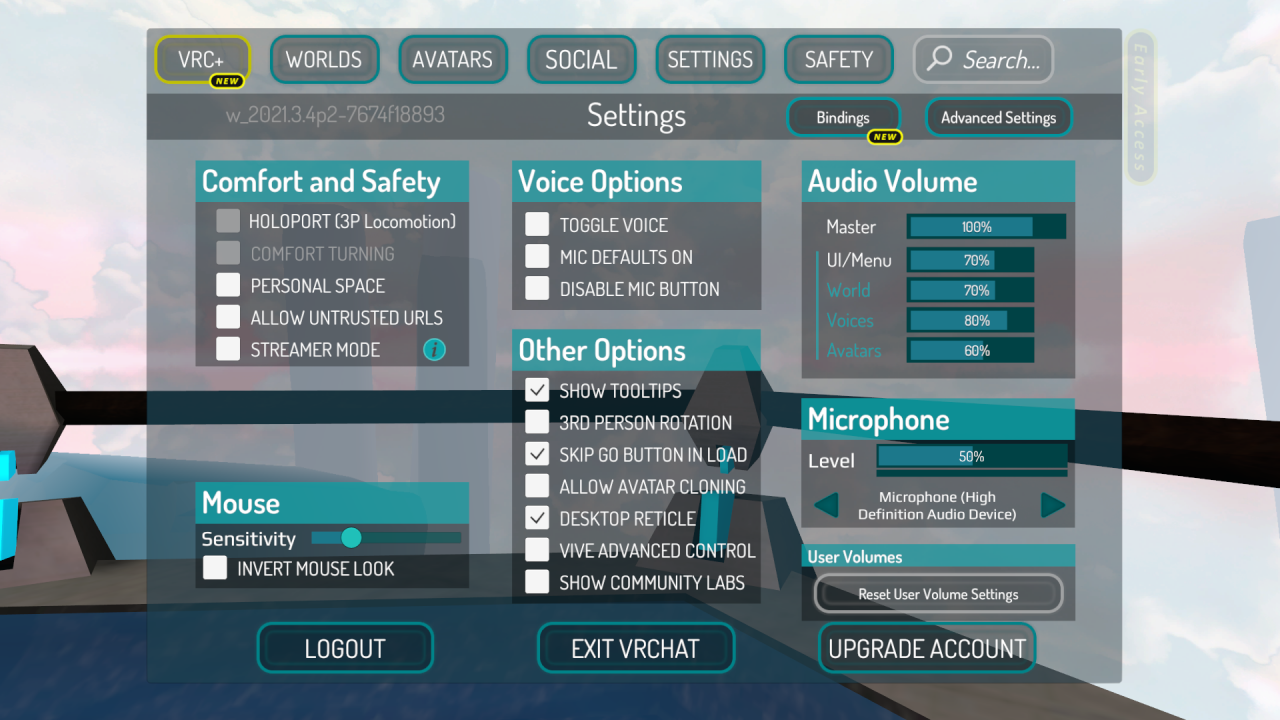 그런 다음 성능 옵션을 클릭하십시오.
그런 다음 성능 옵션을 클릭하십시오.
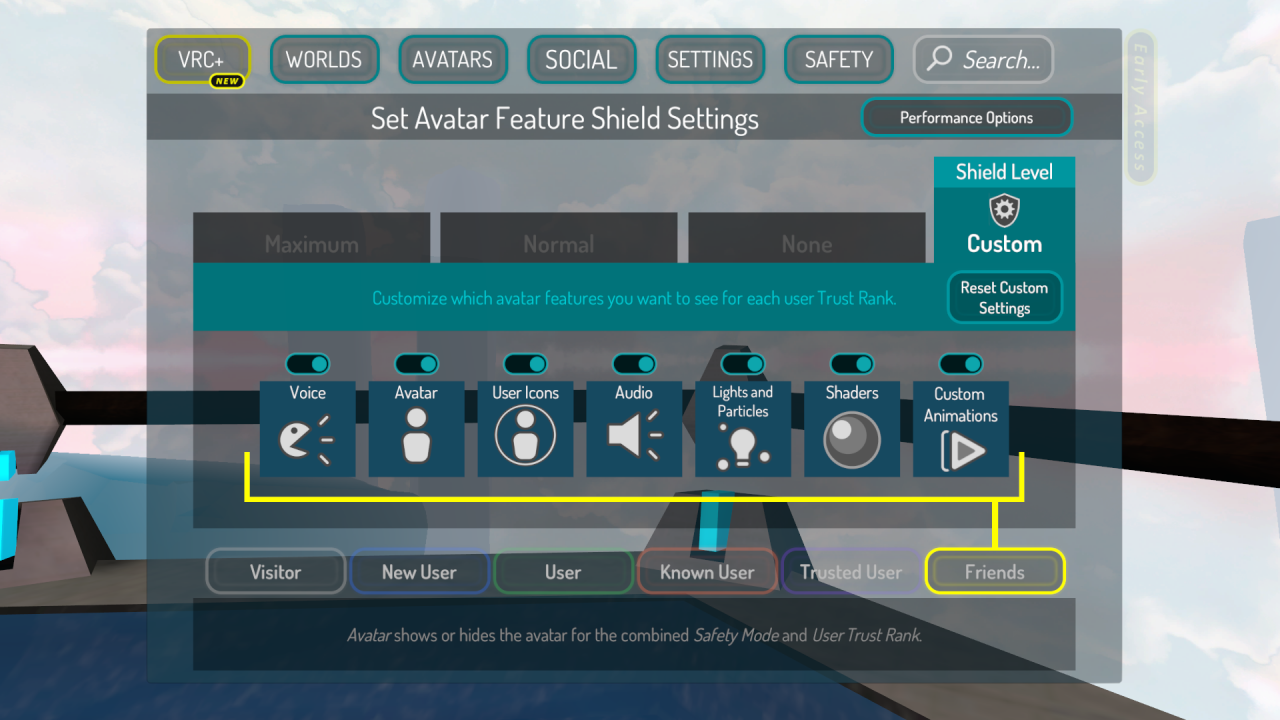 그리고 고급을 클릭합니다. 제도법.
그리고 고급을 클릭합니다. 제도법.
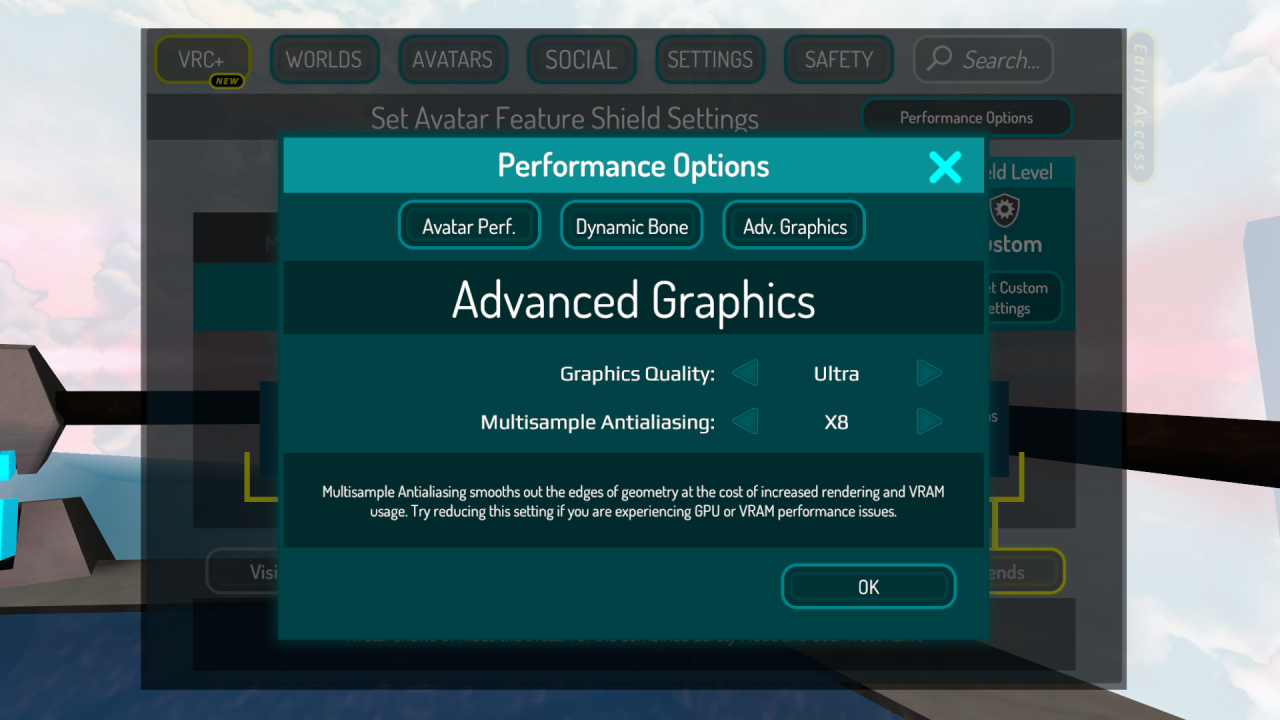 그게 다야. 그래픽 품질과 멀티샘플 앤티앨리어싱을 선택합니다.
그게 다야. 그래픽 품질과 멀티샘플 앤티앨리어싱을 선택합니다.
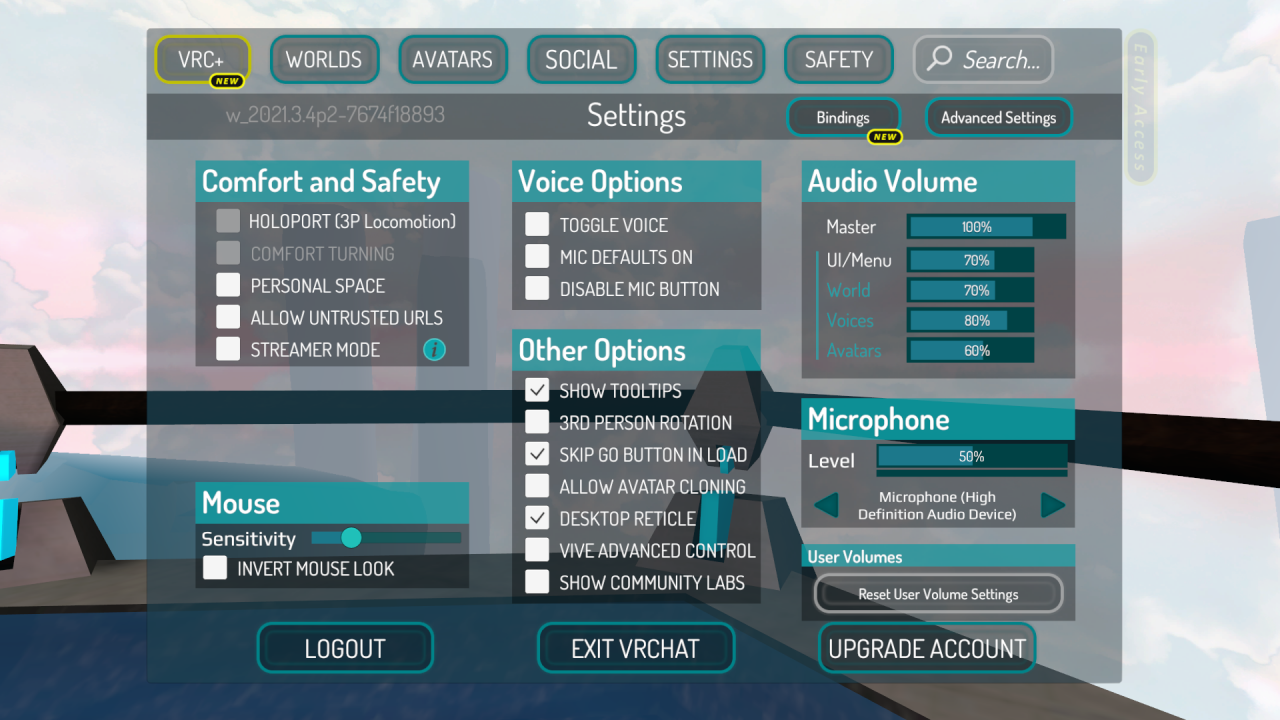 그런 다음 성능 옵션을 클릭하십시오.
그런 다음 성능 옵션을 클릭하십시오.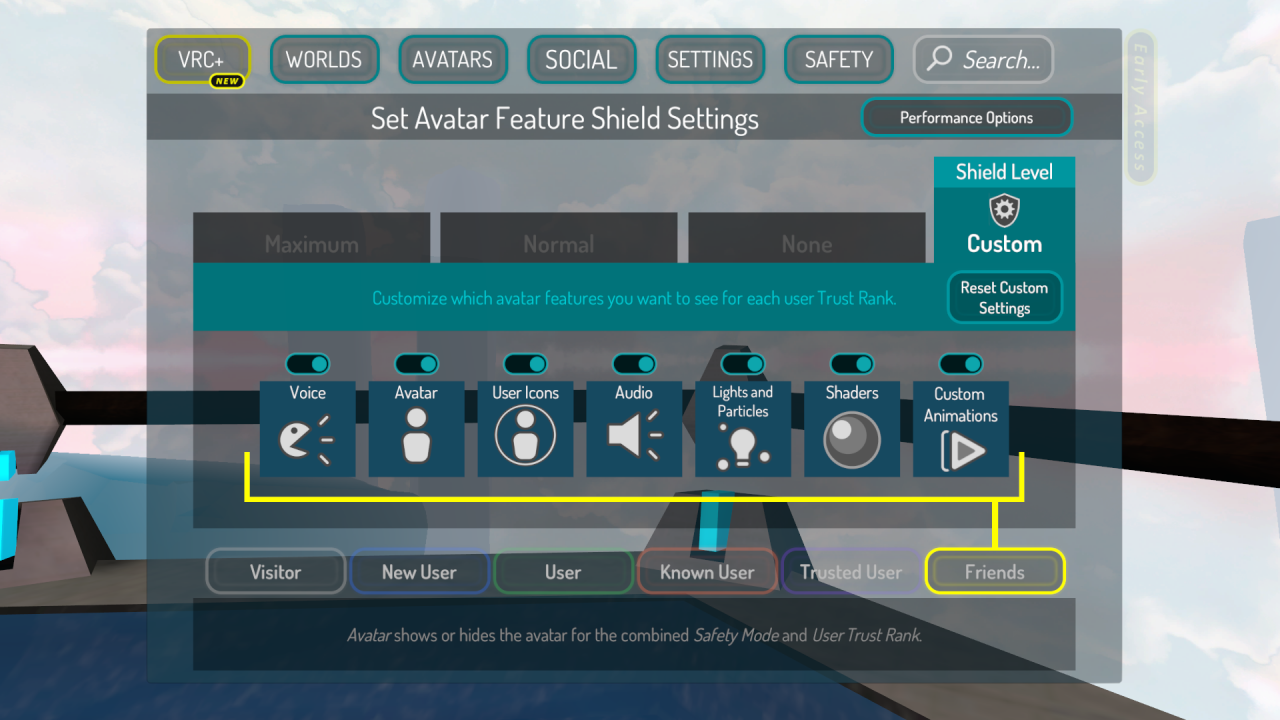 그리고 고급을 클릭합니다. 제도법.
그리고 고급을 클릭합니다. 제도법.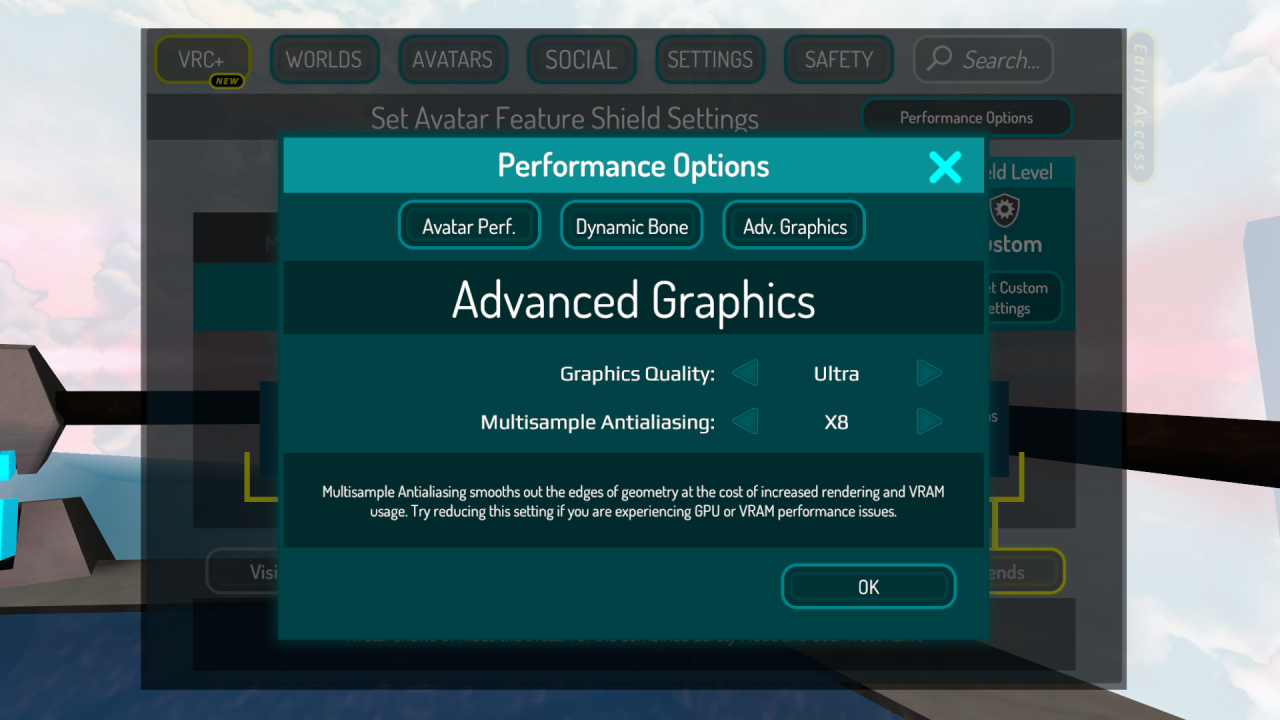 그게 다야. 그래픽 품질과 멀티샘플 앤티앨리어싱을 선택합니다.
그게 다야. 그래픽 품질과 멀티샘플 앤티앨리어싱을 선택합니다.
화면 해상도 변경
Steam 라이브러리로 이동하여 VRchat을 선택합니다. 마우스 오른쪽 버튼을 클릭하고 "속성"을 선택하십시오.
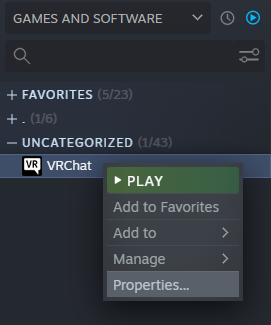
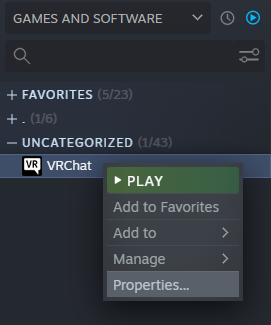
이 메뉴의 "일반" 탭에서 "실행 옵션" 행이 필요합니다.
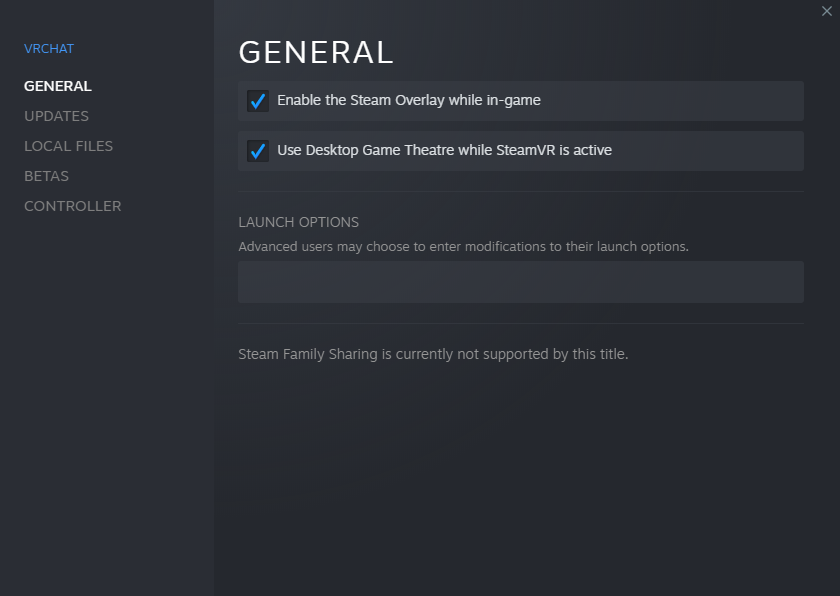
여기에 다음 명령을 작성해야 합니다. -screen-width 1920 -screen-height 1080
1920, 1080 대신 모니터의 현재 화면 해상도를 입력할 수 있습니다.
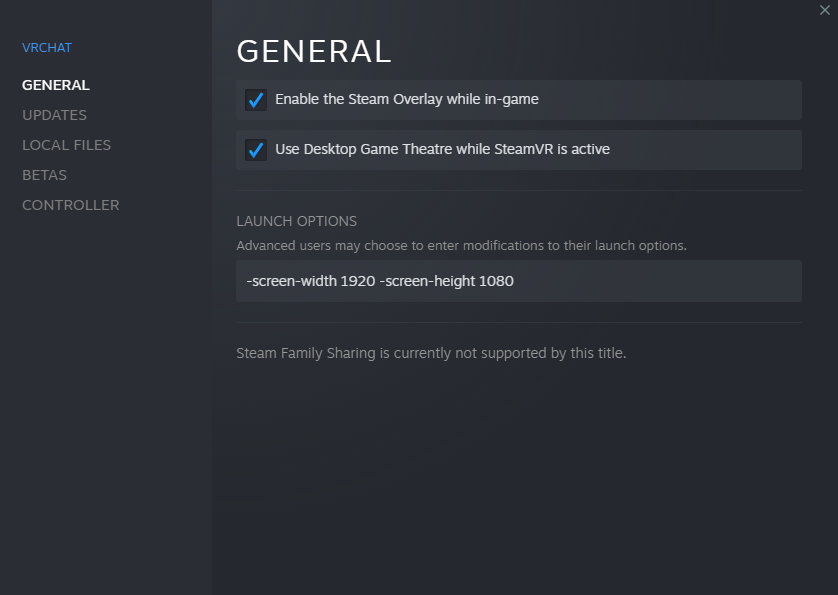
1920, 1080 대신 모니터의 현재 화면 해상도를 입력할 수 있습니다.
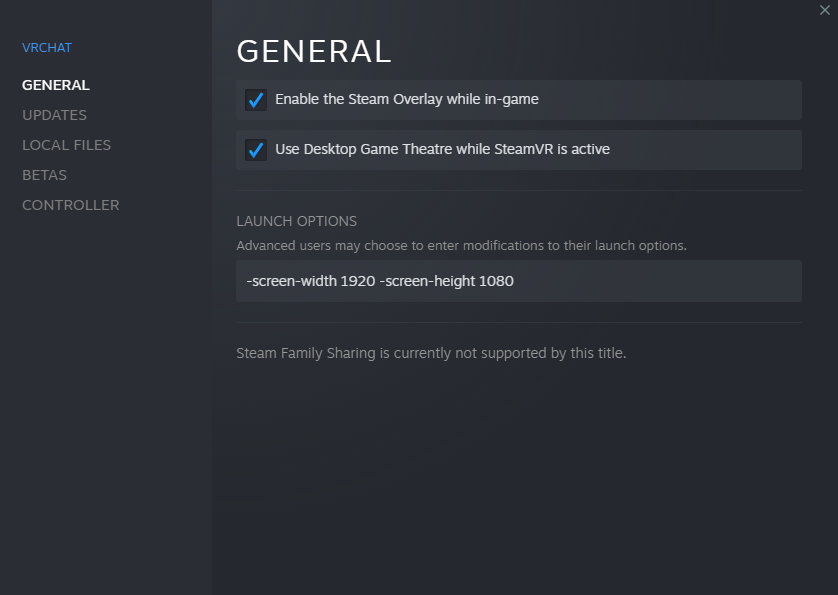
명령어를 작성한 후 십자 모양을 클릭하고 VRchat을 시작합니다.
